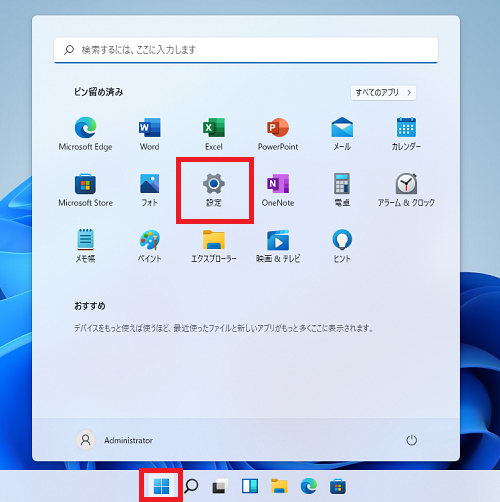Windows11でデスクトップの背景(壁紙)の変更方法を紹介します。
背景をお気に入りの画像に変更してみてはいかがでしょうか。
スポンサーリンク
デスクトップの背景(壁紙)の変更手順
2.「設定」画面が開くので「個人用設定」>「背景」をクリックします。
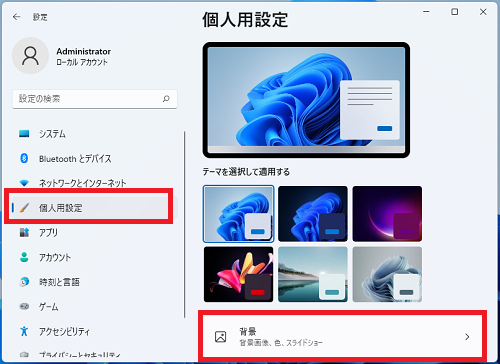
3.「背景のカスタマイズ」の右側のプルダウンメニューから「画像」をクリックします。
好みによって「単色」や「スライドショー」を選択することもできます。
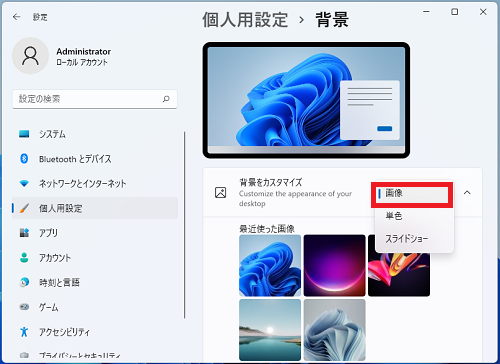
4.「最近使った画像」に表示されている画像の一覧から、背景にしたい画像をクリックします。
自分で用意した任意の背景画像を設定したい場合は「写真を参照」ボタンをクリックし、設定したい画像ファイルを選択します。
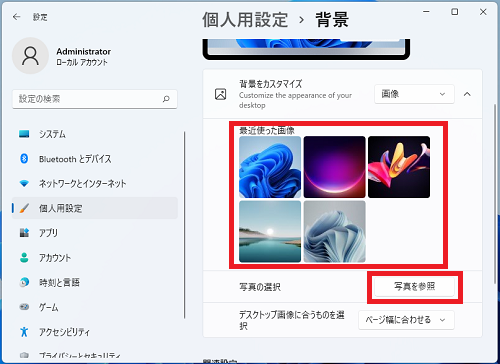
5.「調整方法を選ぶ」下のプルダウンメニューをクリックします。
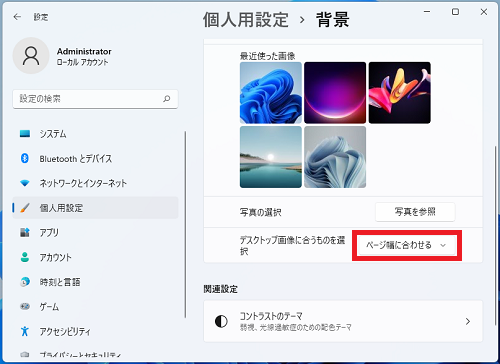
6.表示されたメニューから、背景の調整方法を選択します。
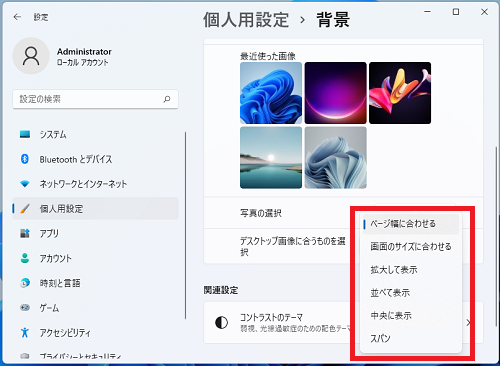
選択できる調整方法
・ページ幅に合わせる
・画面のサイズに合わせる
・拡大して表示
・並べて表示
・中央に表示
・スパン
・画面のサイズに合わせる
・拡大して表示
・並べて表示
・中央に表示
・スパン
以上で設定完了です。
デスクトップの背景が変わっていることを確認しましょう。
Windows11標準の壁紙の保存場所
Windows11標準の壁紙が保存されている場所は「C:¥Windows¥Web¥Wallpaper」です。
「Wallpaper」フォルダ内には下記の複数のフォルダがあり、Windows11標準の壁紙が保存されています。
・「Windows」フォルダ
・「キャプチャされたモーション」フォルダ
・「フロー」フォルダ
・「光彩」フォルダ
・「日の出」フォルダ
・「キャプチャされたモーション」フォルダ
・「フロー」フォルダ
・「光彩」フォルダ
・「日の出」フォルダ
Windows11のその他の設定はこちらから
▶Windows11 設定と使い方